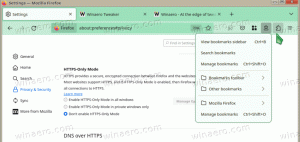Cortana의 투명 배경을 설정하는 방법

Windows 10 빌드 15014에서 또 다른 변경 사항이 발견되었습니다. 이제 Cortana의 검색 상자 배경을 완전히 투명하게 만들 수 있습니다. 이 기능을 활성화하면 작업 표시줄의 색상을 따릅니다.
다음은 Cortana가 기본적으로 어떻게 보이는지 보여줍니다.
이것은 투명도가 활성화되었을 때의 모습입니다.
설정하려면 Cortana의 투명한 배경, 레지스트리 조정을 적용해야 합니다. 레지스트리 편집기를 열고 다음 레지스트리 키로 이동하십시오.
HKEY_CURRENT_USER\Software\Microsoft\Windows\CurrentVersion\Search\Flighting\0\SearchBoxTransparencyBackground
이름이 지정된 DWORD 값을 설정합니다. 값 원하는 투명도 수준으로 기본값은 십진수 60입니다. 0은 완전히 투명함을 의미합니다. 100은 완전히 불투명(흰색 배경)을 의미합니다. 0으로 설정하겠습니다.
아래에서 동일하게 반복
HKEY_CURRENT_USER\Software\Microsoft\Windows\CurrentVersion\Search\Flighting\1\SearchBoxTransparencyBackground
이제 Cortana의 텍스트 색상을 흰색으로 변경하는 것이 좋습니다. 보다 Cortana(검색 상자)에서 흰색 텍스트를 활성화하는 방법.
탐색기 다시 시작 그리고 당신은 끝났습니다!
위에서 말했듯이 작업 표시줄 색상을 따릅니다. 몇 가지 예가 더 있습니다.
그게 다야